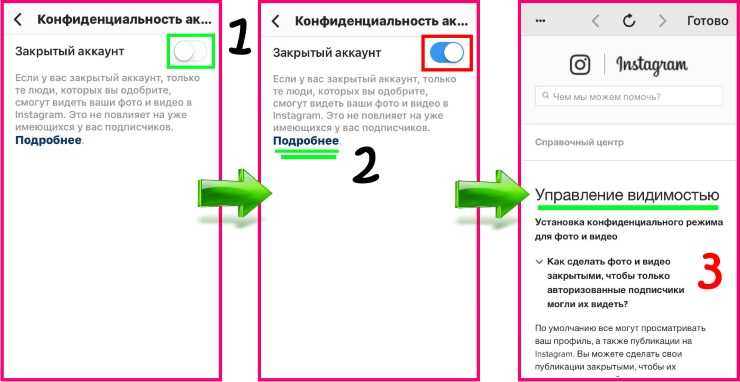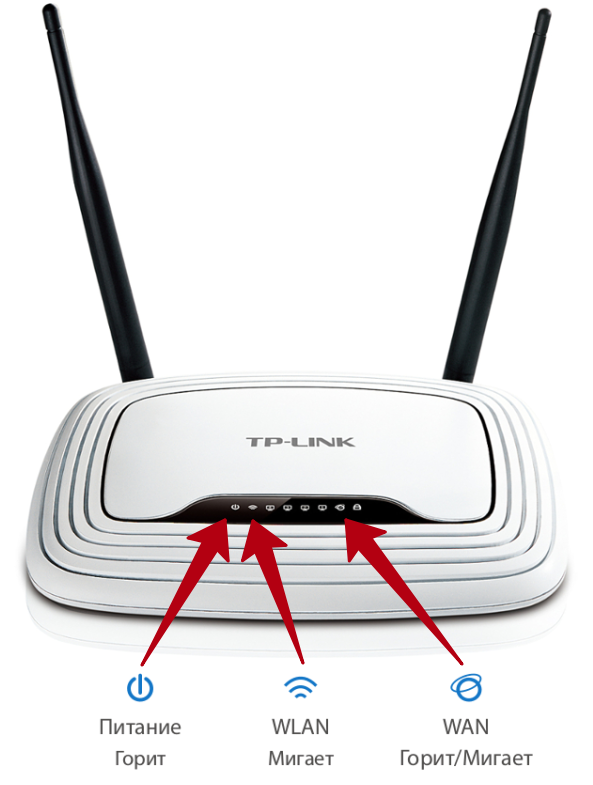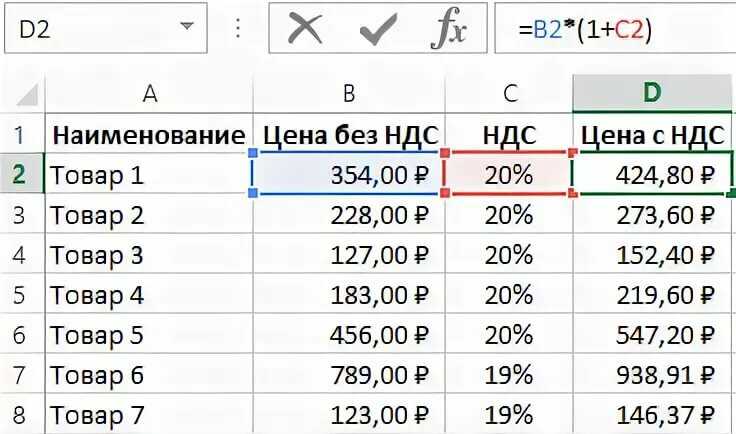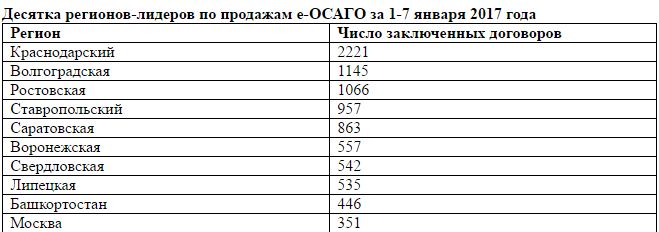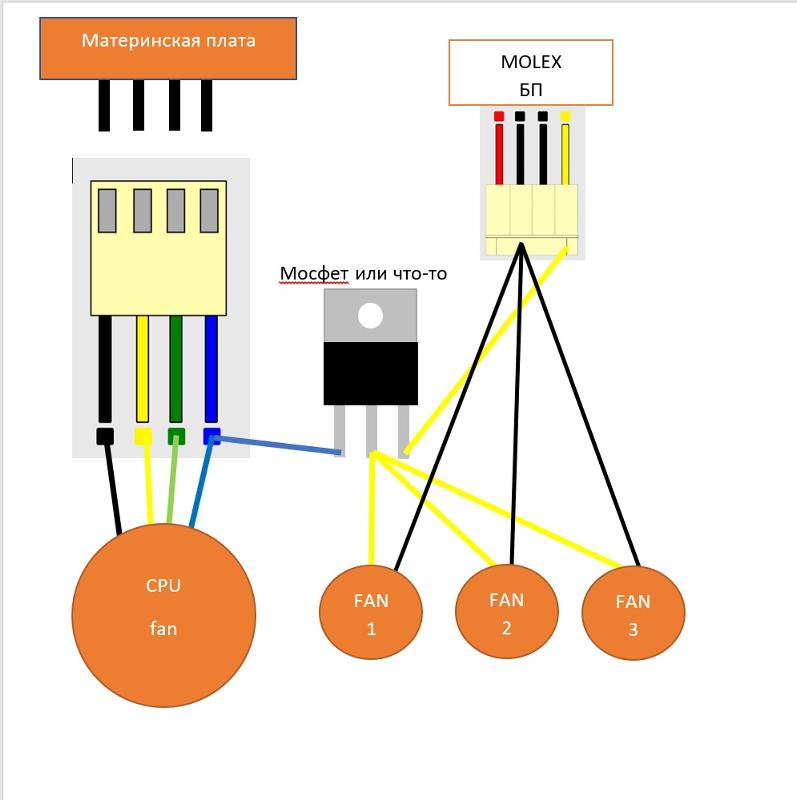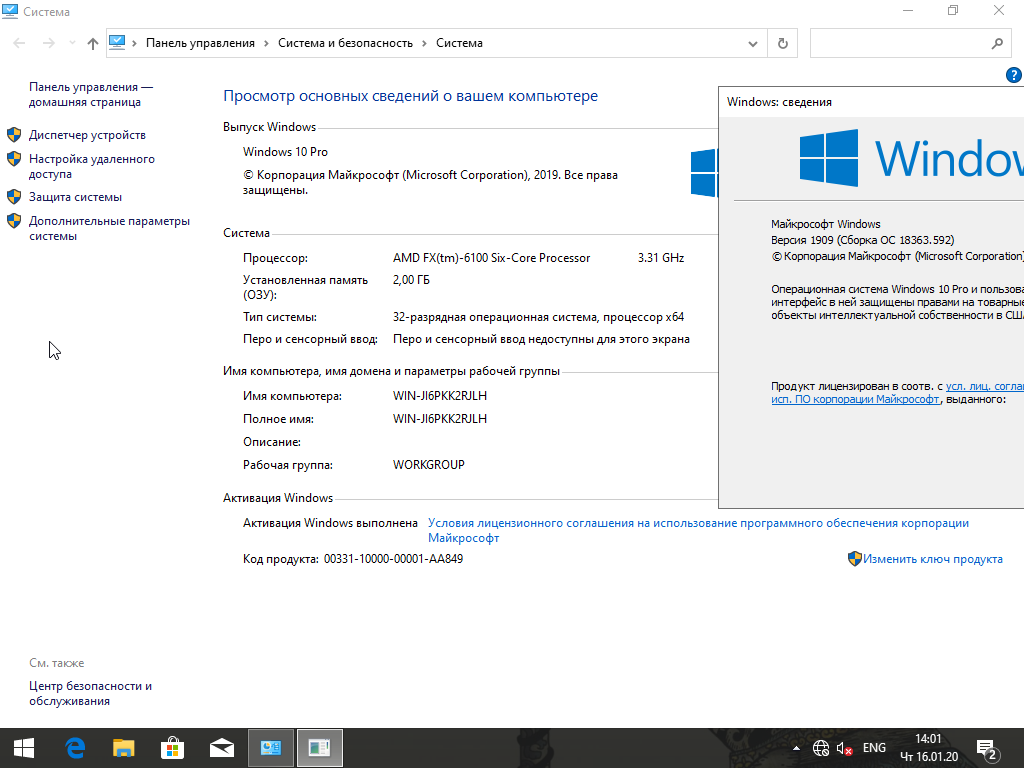Как сделать закрытый профиль в инсте
Как закрыть профиль в Инстаграме от посторонних
По умолчанию каждый зарегистрированный аккаунт в социальной сети Instagram является открытым для посещения всеми пользователями. Любой владелец страницы в Instagram может просматривать публикации и Stories, отправлять личные сообщения и оставлять комментарии. Для тех, кто не любит публичность, имеется возможность скрыть свои публикации от посторонних.
- Зачем ограничивать доступ в свой Instagram-аккаунт
- Как закрыть профиль в Инстаграм с помощью смартфона или планшета
- Как закрыть аккаунт в Инстаграм с помощью компьютера
- Как добавить или удалить подписчиков в закрытом Instagram-профиле
- Как сделать закрытый профиль в Instagram вновь открытым
- Как сделать закрытым бизнес-профиль в Instagram
- В каких случаях нужно закрывать профиль в Instagram
В некоторых случаях возникает необходимость заблокировать назойливых посетителей, чтобы они не смогли взаимодействовать с владельцем Instagram-аккаунта. Настройки приватности позволяют ограничить доступ к профилю нежелательным собеседникам, спаммерам и мошенникам. Также подобное решение может быть обусловлено желанием скрыть свою активность от определенного круга лиц.
После активации закрытого профиля в Instagram новые подписчики должны будут запрашивать разрешение на подписку и просмотр постов. Одобрять заявку от каждого конкретного фолловера или отклонить, будет решать создатель аккаунта. Если тот или иной подписчик нежелателен, его можно удалить, воспользовавшись одноименной опцией.
Если вы пользуетесь Instagram через официальное мобильное приложение, порядок действий будет следующим:
- Авторизуйтесь в Instagram под своим логином и кликните по иконке аватара, расположенной в нижнем углу справа.
- Кликните по значку с тремя полосками, расположенному в верхней части экрана.
- Во всплывающем меню необходимо выбрать пункт «Настройки» (на iOS- устройствах он называется «Параметры»).
- На новой странице нужно будет перейти к разделу «Конфиденциальность».
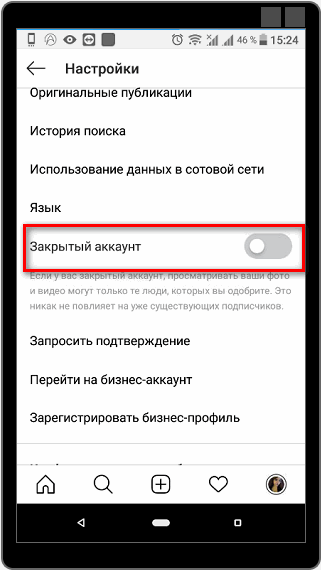
- В строке «Закрытый аккаунт» необходимо перевести переключатель в активное положение.
- Для подтверждения необходимо кликнуть по кнопке «Сделать закрытым».
После включения данной опции доступ к посещению страницы в Instagram будут иметь только уже имеющиеся подписчики, а также те, кто получил соответствующее одобрение от владельца аккаунта. Если конкретный подписчик досаждает оскорблениями или нежелательным общением, достаточно внести его в так называемый «черный список».
Для этого понадобится посетить профиль недоброжелателя и нажать на символ троеточия вверху экрана. После этого отобразится список функций, в котором нужно будет выбрать пункт «Заблокировать». В результате этого появится окно с предупреждением о том, что данный пользователь больше не сможет писать вам в Instagram Direct, просматривать посты и Stories. В этом окне потребуется подтвердить блокировку пользователя.
Процедура активации закрытого аккаунта в десктопной версии Instagram состоит из следующих шагов:
- Зайдите на официальный сайт Instagram и пройдите авторизацию в своем аккаунте.
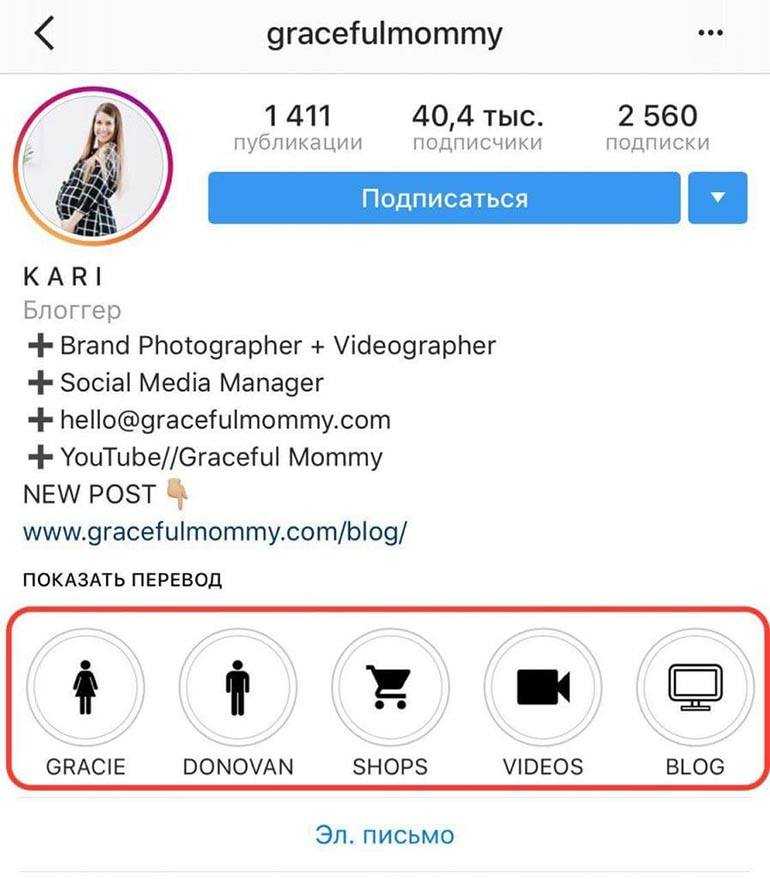
- В верхнем углу кликните по изображению своей аватарки.
- После этого откроется меню, в котором необходимо будет нажать на кнопку «Настройки».
- Далее нужно будет перейти на вкладку «Конфиденциальность и безопасность».
- Останется пометить галочкой пункт «Закрытый аккаунт», чтобы ограничить доступ посторонних.
Если сделать профиль в Instagram закрытым, то новые фолловеры должны будут направить владельцу аккаунта заявку на подписку. Соответствующие запросы будут появляться во вкладке «Действия», расположенной на нижней панели.
Заявки можно будет одобрять или игнорировать по своему усмотрению. Для того чтобы разрешить доступ к публикациям для конкретного подписчика, потребуется кликнуть по кнопке «Подтвердить», расположенной напротив аватарки.
Чтобы вернуть возможность просмотра ваших публикаций в Instagram посторонним людям, потребуется выполнить обратный порядок действий. Для этого в настройках Instagram-профиля понадобится зайти в раздел «Конфиденциальность». Затем убрать галочку возле строки «Закрытый аккаунт», превратив свой аккаунт в общедоступный.
Затем убрать галочку возле строки «Закрытый аккаунт», превратив свой аккаунт в общедоступный.
На экране появится предупреждение о том, что изменились настройки конфиденциальности, и теперь все пользователи смогут посещать страницу без одобрения создателя. Здесь нужно будет подтвердить свое действие нажатием на кнопку «ОК».
Для бизнес-аккаунта в Instagram переход к закрытому типу профиля является нецелесообразным, поскольку подобное действие гарантированно приведет к потере части действующих подписчиков. К тому же, эта функция доступна только для личных аккаунтов. Важно понимать, что Instagram характеризуется вовлеченной аудиторией, которая активно взаимодействует с владельцами бизнес-аккаунтов.
Потенциальные клиенты захотят ознакомиться с ассортиментом продвигаемого бренда. Это окажется невозможным, если создатель ограничит вход для заинтересованных пользователей.
Данная функция окажется полезной в тех случаях, когда появилось желание обезопасить свою страничку от непрошеных гостей и недоброжелательных комментаторов, и сделать пребывание в социальной сети Instagram более комфортным. После этого просматривать опубликованные фотографии, видео и истории смогут только действующие подписчики. Если у вас нет задачи продвигать аккаунт и набирать больше фолловеров, то подобное решение можем вам понравиться.
После этого просматривать опубликованные фотографии, видео и истории смогут только действующие подписчики. Если у вас нет задачи продвигать аккаунт и набирать больше фолловеров, то подобное решение можем вам понравиться.
Кроме того в Instagram доступна функция «Ограничения», позволяющая избавиться от группы пользователей. После ее активации от нежелательных пользователей будут скрываться сообщения и комментарии (до момента одобрения владельцем аккаунта).
Кристина Горбуноваавтор
Как закрыть профиль в Инстаграме от посторонних
По умолчанию каждый зарегистрированный аккаунт в социальной сети Instagram является открытым для посещения всеми пользователями. Любой владелец страницы в Instagram может просматривать публикации и Stories, отправлять личные сообщения и оставлять комментарии. Для тех, кто не любит публичность, имеется возможность скрыть свои публикации от посторонних.
Для тех, кто не любит публичность, имеется возможность скрыть свои публикации от посторонних.
- Зачем ограничивать доступ в свой Instagram-аккаунт
- Как закрыть профиль в Инстаграм с помощью смартфона или планшета
- Как закрыть аккаунт в Инстаграм с помощью компьютера
- Как добавить или удалить подписчиков в закрытом Instagram-профиле
- Как сделать закрытый профиль в Instagram вновь открытым
- Как сделать закрытым бизнес-профиль в Instagram
- В каких случаях нужно закрывать профиль в Instagram
В некоторых случаях возникает необходимость заблокировать назойливых посетителей, чтобы они не смогли взаимодействовать с владельцем Instagram-аккаунта. Настройки приватности позволяют ограничить доступ к профилю нежелательным собеседникам, спаммерам и мошенникам. Также подобное решение может быть обусловлено желанием скрыть свою активность от определенного круга лиц.
После активации закрытого профиля в Instagram новые подписчики должны будут запрашивать разрешение на подписку и просмотр постов.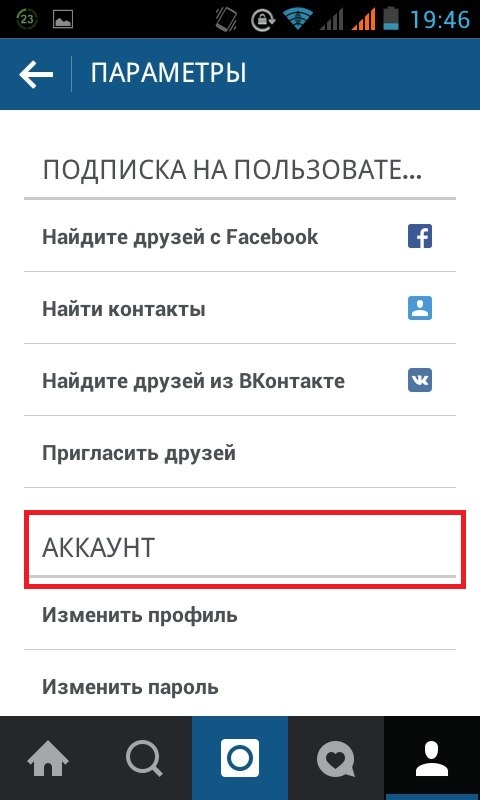 Одобрять заявку от каждого конкретного фолловера или отклонить, будет решать создатель аккаунта. Если тот или иной подписчик нежелателен, его можно удалить, воспользовавшись одноименной опцией.
Одобрять заявку от каждого конкретного фолловера или отклонить, будет решать создатель аккаунта. Если тот или иной подписчик нежелателен, его можно удалить, воспользовавшись одноименной опцией.
Если вы пользуетесь Instagram через официальное мобильное приложение, порядок действий будет следующим:
- Авторизуйтесь в Instagram под своим логином и кликните по иконке аватара, расположенной в нижнем углу справа.
- Кликните по значку с тремя полосками, расположенному в верхней части экрана.
- Во всплывающем меню необходимо выбрать пункт «Настройки» (на iOS- устройствах он называется «Параметры»).
- На новой странице нужно будет перейти к разделу «Конфиденциальность».
- В строке «Закрытый аккаунт» необходимо перевести переключатель в активное положение.
- Для подтверждения необходимо кликнуть по кнопке «Сделать закрытым».
После включения данной опции доступ к посещению страницы в Instagram будут иметь только уже имеющиеся подписчики, а также те, кто получил соответствующее одобрение от владельца аккаунта. Если конкретный подписчик досаждает оскорблениями или нежелательным общением, достаточно внести его в так называемый «черный список».
Если конкретный подписчик досаждает оскорблениями или нежелательным общением, достаточно внести его в так называемый «черный список».
Для этого понадобится посетить профиль недоброжелателя и нажать на символ троеточия вверху экрана. После этого отобразится список функций, в котором нужно будет выбрать пункт «Заблокировать». В результате этого появится окно с предупреждением о том, что данный пользователь больше не сможет писать вам в Instagram Direct, просматривать посты и Stories. В этом окне потребуется подтвердить блокировку пользователя.
Процедура активации закрытого аккаунта в десктопной версии Instagram состоит из следующих шагов:
- Зайдите на официальный сайт Instagram и пройдите авторизацию в своем аккаунте.
- В верхнем углу кликните по изображению своей аватарки.
- После этого откроется меню, в котором необходимо будет нажать на кнопку «Настройки».
- Далее нужно будет перейти на вкладку «Конфиденциальность и безопасность».
- Останется пометить галочкой пункт «Закрытый аккаунт», чтобы ограничить доступ посторонних.

Если сделать профиль в Instagram закрытым, то новые фолловеры должны будут направить владельцу аккаунта заявку на подписку. Соответствующие запросы будут появляться во вкладке «Действия», расположенной на нижней панели.
Заявки можно будет одобрять или игнорировать по своему усмотрению. Для того чтобы разрешить доступ к публикациям для конкретного подписчика, потребуется кликнуть по кнопке «Подтвердить», расположенной напротив аватарки.
Чтобы вернуть возможность просмотра ваших публикаций в Instagram посторонним людям, потребуется выполнить обратный порядок действий. Для этого в настройках Instagram-профиля понадобится зайти в раздел «Конфиденциальность». Затем убрать галочку возле строки «Закрытый аккаунт», превратив свой аккаунт в общедоступный.
На экране появится предупреждение о том, что изменились настройки конфиденциальности, и теперь все пользователи смогут посещать страницу без одобрения создателя. Здесь нужно будет подтвердить свое действие нажатием на кнопку «ОК».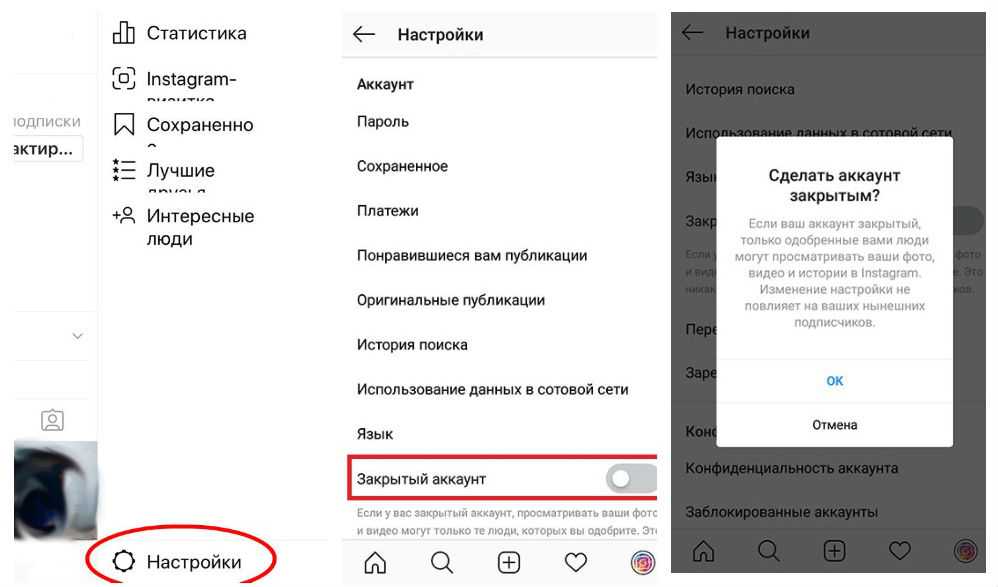
Для бизнес-аккаунта в Instagram переход к закрытому типу профиля является нецелесообразным, поскольку подобное действие гарантированно приведет к потере части действующих подписчиков. К тому же, эта функция доступна только для личных аккаунтов. Важно понимать, что Instagram характеризуется вовлеченной аудиторией, которая активно взаимодействует с владельцами бизнес-аккаунтов.
Потенциальные клиенты захотят ознакомиться с ассортиментом продвигаемого бренда. Это окажется невозможным, если создатель ограничит вход для заинтересованных пользователей.
Данная функция окажется полезной в тех случаях, когда появилось желание обезопасить свою страничку от непрошеных гостей и недоброжелательных комментаторов, и сделать пребывание в социальной сети Instagram более комфортным. После этого просматривать опубликованные фотографии, видео и истории смогут только действующие подписчики. Если у вас нет задачи продвигать аккаунт и набирать больше фолловеров, то подобное решение можем вам понравиться.
Кроме того в Instagram доступна функция «Ограничения», позволяющая избавиться от группы пользователей. После ее активации от нежелательных пользователей будут скрываться сообщения и комментарии (до момента одобрения владельцем аккаунта).
Кристина Горбуноваавтор
Хотите сделать свой аккаунт в Instagram закрытым? Следуйте приведенным ниже шагам
Вот полное пошаговое руководство, которому вы можете следовать, чтобы только одобренные подписчики могли видеть то, чем вы делитесь.
Веб-служба India Today
Нью-Дели, ОБНОВЛЕНО: 13 марта 2020 г. 18:55 IST
Шаги, которые вы можете выполнить, чтобы сделать свою учетную запись Instagram закрытой | Репрезентативное изображение
От India Today Web Desk : Если вы хотите скрыть содержание публикации от определенного лица или группы людей, которые могут искать вас в Instagram, вы можете изменить настройки конфиденциальности. По умолчанию любой может видеть ваш профиль и публикации в Instagram, но Instagram дает вам возможность сделать вашу учетную запись приватной, чтобы только одобренные вами подписчики могли видеть то, чем вы делитесь.
реклама
Знаете ли вы, как сделать свой аккаунт в Instagram закрытым? Вот пошаговое руководство, которому вы можете следовать, чтобы сделать свою учетную запись Instagram закрытой. Если ваша учетная запись настроена как приватная, только утвержденные вами подписчики смогут видеть ваши фотографии или видео на страницах с хэштегом или местоположением.
Как сделать свою учетную запись частной из приложения Instagram
Вот пошаговое руководство, которому вы можете следовать, чтобы сделать свою учетную запись Instagram частной из приложения Instagram. Вы можете сделать свою учетную запись Instagram частной как с устройства Android, так и с устройства iOS.
Шаг 1: Сначала вам нужно открыть приложение Instagram на устройстве Android или iOS .
Шаг 2: Затем перейдите в свой профиль , затем нажмите Настройки .
Шаг 3: В данной опции нажмите Конфиденциальность и затем Конфиденциальность учетной записи .
Шаг 4: Затем вам нужно нажать рядом с Частная учетная запись , чтобы сделать вашу учетную запись частной .
Как сделать вашу учетную запись частной на компьютере или в мобильном браузере
Если вы хотите сделать свою учетную запись частной через свой компьютер или мобильный браузер, вы можете выполнить следующие действия:
Шаг 1: Сначала вам нужно перейти на instagram.com на ваш компьютер или мобильный браузер .
Шаг 2: После этого вам нужно нажать Значок человека , затем нажать Меню .
Шаг 3: Далее нужно нажать Конфиденциальность и Безопасность .
Шаг 4: Под Конфиденциальность учетной записи установите флажок рядом с Частная учетная запись .
Таким образом, Instagram позволяет сделать вашу учетную запись приватной в любое время.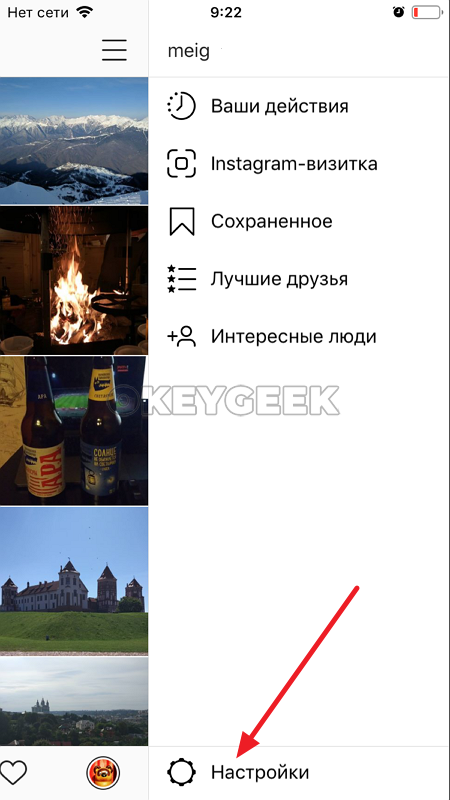 Вы можете выполнить описанные выше шаги, чтобы сделать свою учетную запись приватной. Помните, что если вы сделаете свою учетную запись приватной, это не повлияет на ваших существующих подписчиков.
Вы можете выполнить описанные выше шаги, чтобы сделать свою учетную запись приватной. Помните, что если вы сделаете свою учетную запись приватной, это не повлияет на ваших существующих подписчиков.
Важные моменты о личных учетных записях
- Помните, что личные сообщения, которыми вы делитесь в социальных сетях, могут быть видны всем в зависимости от ваших настроек конфиденциальности для этих сетей. Например, если вы поделитесь публикацией в Твиттере, которая была настроена как частная в Instagram, она может быть видна людям, которые могут видеть ваши публикации в Твиттере.
- После того, как вы сделаете свою учетную запись Instagram закрытой, люди, которые захотят подписаться на вас, должны будут отправить вам запрос на подписку, чтобы увидеть ваши публикации.
- Все последующие запросы, которые вы получите, будут отображаться в
- Действия, где вы можете одобрить или проигнорировать их.
- Если кто-то, кто уже подписался на вас до того, как вы сделали свои сообщения закрытыми, и вы не хотите, чтобы они видели ваши сообщения, вы можете просто заблокировать их.
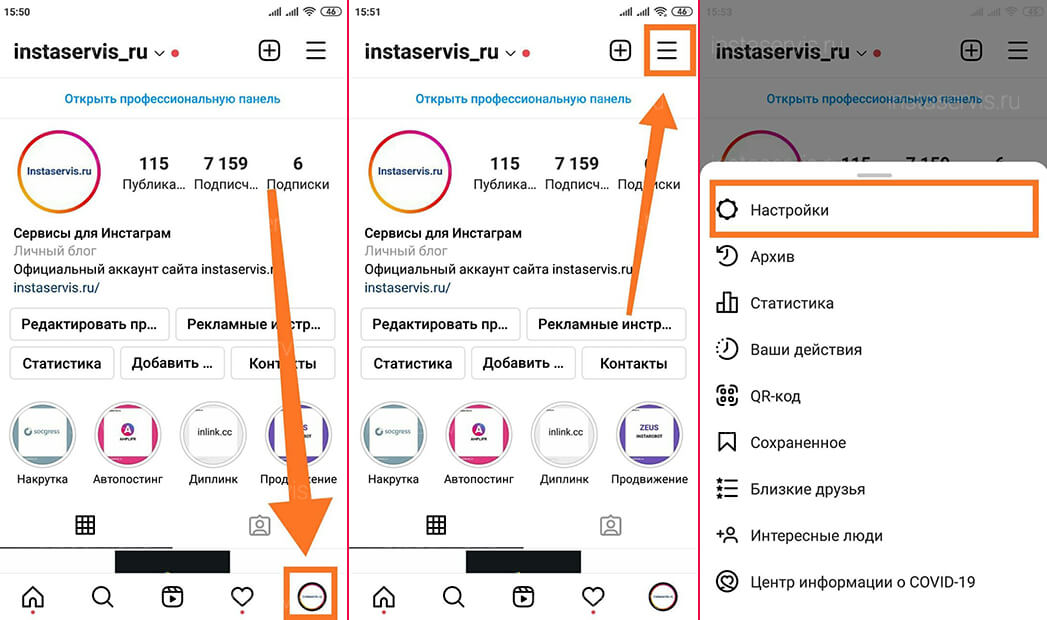
- Любой пользователь Instagram может отправить вам фото или видео напрямую, даже если он не подписан на вас.
реклама
Помимо вышеперечисленных пунктов, имейте в виду, что пользователи бизнес-профилей не смогут сделать свои учетные записи закрытыми. В случае, если вы хотите сделать свой бизнес-аккаунт приватным, вам сначала нужно переключиться обратно на личный аккаунт.
(Источник информации: справка Instagram)
ПРОЧИТАТЬ | Как поделиться чьей-либо публикацией в Instagram из ленты в свою историю
ЧИТАЙТЕ ТАКЖЕ | Как загрузить видео в IGTV в Instagram: шаги здесь
Отредактировано:
Рошни
Опубликовано:
13 марта 2020 г.
Как сделать свой Instagram более приватным: 8 полезных советов
Поскольку социальные сети продолжают расти, активность в них может быть рискованной. Вы часто не знаете половину людей, которые следуют за вами, и у вас даже может быть кто-то, кто преследует вас в Интернете.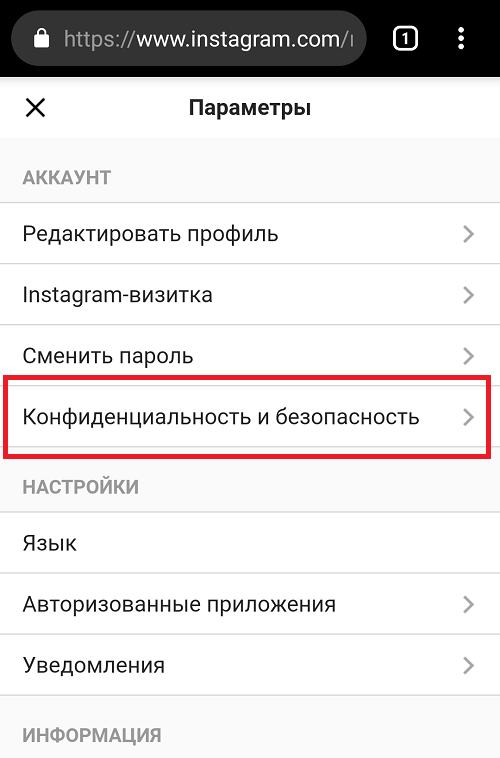
Эта возможность особенно ужасна на платформах, предназначенных только для мультимедиа, таких как Instagram, которые созданы для того, чтобы побуждать вас и других находить новых пользователей, размещая свои фотографии и видео на вкладке «Обзор».
Тем не менее, можно наслаждаться более приватным опытом в Instagram. Мы покажем вам восемь советов, как сделать свой профиль в Instagram более приватным.
3 изображения
Есть большая вероятность, что вы активны в Facebook и Instagram для разных целей. Первый позволяет вам оставаться на связи с семьей и друзьями, а второй, вероятно, больше подходит для обновлений, которыми вам неудобно делиться с людьми, которых вы знаете в реальной жизни.
Таким образом, первым шагом к более изолированному использованию Instagram является отвязка вашего профиля Facebook от Instagram. Таким образом, Facebook не сможет поделиться данными обоих ваших профилей, чтобы, например, сообщить вашим знакомым на Facebook, что вы находитесь в Instagram.
Чтобы отвязать свой аккаунт Facebook от Instagram, перейдите на страницу своего профиля в Instagram . Там коснитесь значка гамбургера , расположенного в правом верхнем углу, и введите Настройки . Нажмите Центр учетных записей > Учетные записи и профили и выберите связанную учетную запись Facebook. Нажмите Удалить из Центра учетных записей и нажмите Продолжить на следующей странице. Наконец, нажмите Удалить [имя учетной записи Facebook] , чтобы отменить связь с вашим профилем Facebook.
2. Сделайте свою учетную запись Instagram частной
3 изображения
Лучший способ отгородиться от огромной пользовательской базы Instagram — просто сделать свой аккаунт приватным. Затем вы можете выбирать, кто может подписаться на вас и просматривать ваши истории или публикации.
Чтобы сделать свой профиль Instagram закрытым, перейдите в Настройки > Конфиденциальность и включите параметр Частная учетная запись . Нажмите Переключиться на частный во всплывающем окне, чтобы закончить. Обратите внимание, что ваши существующие подписчики не будут затронуты. Поэтому вы можете проверить список своих подписчиков, чтобы убедиться, что только те люди, которых вы знаете, имеют доступ к вашей галерее. Нажмите Проверьте подписчиков во всплывающем окне, чтобы проверить.
Нажмите Переключиться на частный во всплывающем окне, чтобы закончить. Обратите внимание, что ваши существующие подписчики не будут затронуты. Поэтому вы можете проверить список своих подписчиков, чтобы убедиться, что только те люди, которых вы знаете, имеют доступ к вашей галерее. Нажмите Проверьте подписчиков во всплывающем окне, чтобы проверить.
3. Выбирай близких друзей
3 изображения
Приватные профили имеют свои недостатки. У вас не будет большого количества подписчиков, или такие пользователи, как ваши родственники, могут постоянно вынуждать вас впускать их.
Чтобы противостоять этим проблемам, мы рекомендуем курировать список близких друзей, с помощью которого вы можете делиться своими историями с определенным набором пользователей, не расстраивая остальных своих подписчиков. Эта функция гарантирует, что вы сможете делиться более личными моментами, не беспокоясь о том, что ваши родители или даже незнакомцы увидят их, сохраняя при этом общедоступный профиль.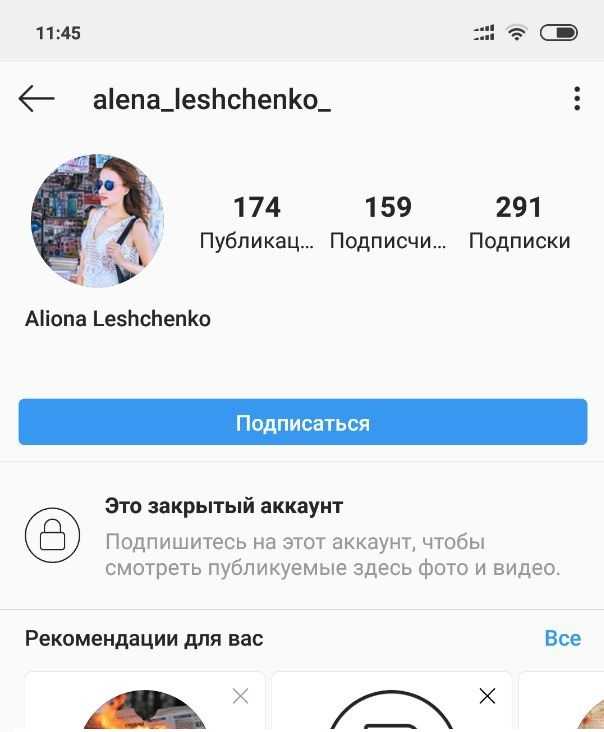
Чтобы настроить список, коснитесь меню-гамбургера в своем профиле и выберите Close Friends > Get Started . Выберите своих друзей из Suggested или используйте панель поиска, чтобы найти конкретных пользователей. Наконец, нажмите Создать список . Раздел Suggested содержит рекомендации Instagram, основанные на том, как часто вы взаимодействуете с этими пользователями.
После этого вы можете поделиться только со своим списком, выбрав опцию Close Friends перед публикацией новой истории. Выберите это, чтобы поделиться историей только с пользователями из вашего списка близких друзей Instagram. Кроме того, в будущем, если вы захотите удалить человека из списка, вы можете сделать это легко, так как Instagram не предупредит его.
4. Возьмите свои истории под контроль
3 изображения
Если вы хотите установить более строгие правила для тех, кто может смотреть или даже делиться вашими историями, для этого тоже есть множество вариантов.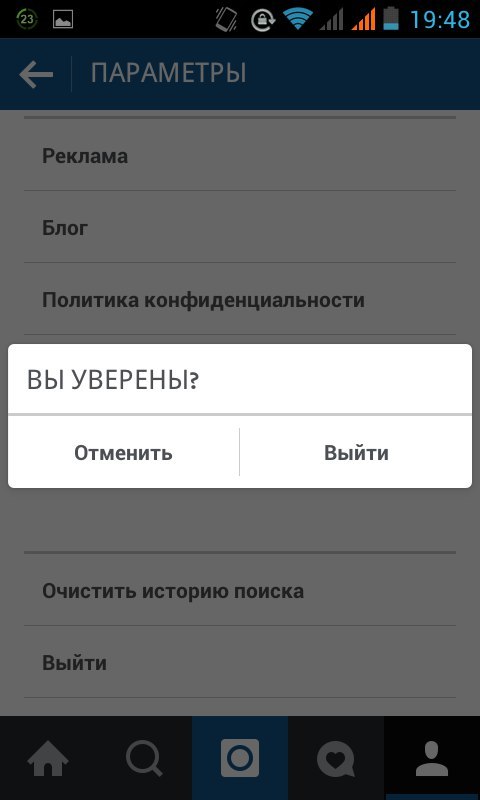 Чтобы получить к ним доступ, перейдите в «Настройки » > «Конфиденциальность» > «История ». Чтобы запретить любому пользователю просматривать ваши истории, добавьте их в Скрыть историю из под Просмотр и нажмите Готово .
Чтобы получить к ним доступ, перейдите в «Настройки » > «Конфиденциальность» > «История ». Чтобы запретить любому пользователю просматривать ваши истории, добавьте их в Скрыть историю из под Просмотр и нажмите Готово .
Вы также можете отключить общий доступ, чтобы любой мог повторно делиться вашими историями или пересылать их в виде прямых сообщений. Если у вас общедоступный профиль, у вас даже есть возможность запретить ответы всем или определенному кругу людей. Прокрутите вниз до Общий доступ к разделу и выключение Разрешить общий доступ к истории .
2 изображения
В отличие от Messenger или WhatsApp, вы, скорее всего, не используете личные сообщения Instagram для чего-то большего, чем пересылка фотографий и мемов своим друзьям. Следовательно, вероятно, нет необходимости в статусе последнего посещения в Instagram, и вам лучше отключить его. Возможность отключить статус последнего посещения в Instagram находится по адресу Настройки > Конфиденциальность > Состояние активности . Отключить Показать статус активности .
Возможность отключить статус последнего посещения в Instagram находится по адресу Настройки > Конфиденциальность > Состояние активности . Отключить Показать статус активности .
2 изображения
С более чем миллиардом пользователей, Instagram может время от времени быть негативным и спамным, как и любая другая социальная сеть. Если ваш профиль слишком часто сталкивается с этими проблемами, попробуйте настроить элементы управления комментариями.
Instagram позволяет вам решать, кто может и не может комментировать ваши сообщения. Вы можете пойти любым путем — создать белый список, если вы хотите, чтобы только несколько человек оставляли комментарии к вашим сообщениям, или черный список, чтобы запретить некоторым пользователям и разрешить остальным. Возможность сделать это находится в Настройки > Конфиденциальность > Комментарии .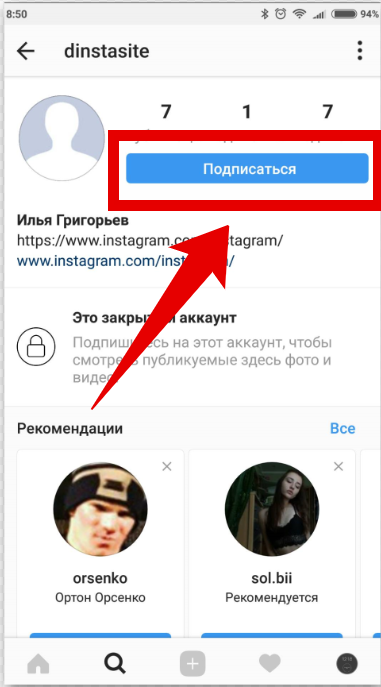 Более того, вы можете включить фильтры для автоматического скрытия оскорбительных комментариев или вручную добавить набор слов и фраз, которые хотите заблокировать.
Более того, вы можете включить фильтры для автоматического скрытия оскорбительных комментариев или вручную добавить набор слов и фраз, которые хотите заблокировать.
Чтобы отфильтровать комментарии по определенным словам/фразам, выберите «Настройки» > «Конфиденциальность» > «Скрытые слова». . Нажмите Управление списком в разделе Пользовательские слова и фразы и добавьте свой список слов. После этого вернитесь и включите Скрыть комментарии , чтобы начать фильтрацию ваших пользовательских слов.
7. Остановить автоматическую проводку
3 изображения
По умолчанию Instagram автоматически добавляет фотографии или видео, в которых вы отмечены, на крайнюю правую вкладку вашего профиля. Однако иногда эти сообщения являются просто спамом или изображениями, которые вам просто не нравятся.
Чтобы просмотреть их до того, как они будут добавлены в ваш профиль, перейдите в Настройки > Сообщения . Выберите, кто может отмечать вас, и включите Утвердить теги вручную , чтобы запретить автоматическое отображение отмеченных фотографий и видео в вашем профиле. Вы даже можете удалить существующие отмеченные вами фотографии.
Выберите, кто может отмечать вас, и включите Утвердить теги вручную , чтобы запретить автоматическое отображение отмеченных фотографий и видео в вашем профиле. Вы даже можете удалить существующие отмеченные вами фотографии.
8. Скрыть свое местонахождение
2 изображения
Ваше местоположение — одна из самых важных частей информации, которую могут использовать социальные приложения, такие как Instagram, и люди в нем. Поэтому безопаснее избегать геотегирования ваших сообщений и даже предоставления разрешений GPS для Instagram.
На устройствах iOS откройте Настройки , прокрутите вниз до раздела приложения и выберите Instagram. Нажмите «Местоположение» и выберите Никогда под Разрешить доступ к местоположению .
На Android откройте приложение Настройки , затем коснитесь Конфиденциальность > Диспетчер разрешений. Выберите Расположение , чтобы увидеть приложения, у которых есть доступ.